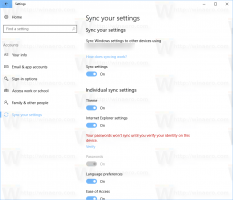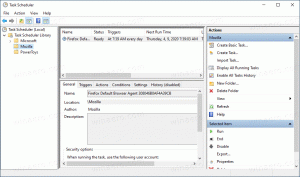Inaktivera Windows Defender Security Center-ikon
Windows 10 Creators Update version 1703 medförde ytterligare en förändring av Windows 10:s användargränssnitt. Det finns en ny app som heter Windows Defender Security Center. Applikationen, tidigare känd som "Windows Defender Dashboard", har skapats för att hjälpa användaren att kontrollera sina säkerhets- och integritetsinställningar på ett tydligt och användbart sätt. Windows Defender Security Center har en fackikon som är synlig direkt ur lådan. Om du inte är glad att se den, här är ett sätt att bli av med det.
Annons
Du kan starta Windows Defender Security Center från Start-menyn eller med en speciell genväg. Alternativt kan du komma åt den med hjälp av dess fackikon. När detta skrivs ser det ut som följer:

Det finns ett hjälpverktyg som ritar ikonen. Den finns här:
"C:\Program Files\Windows Defender\MSASCuiL.exe"
Uppdatering: Från och med Windows 10 version 1809 har appen ändrats till
C:\Windows\system32\SecurityHealthSystray.exe
Den här filen körs vid start när du loggar in på ditt Windows 10-konto och så visas ikonen i facket. För att bli av med ikonen kan du ta bort MSASCuiL.exe från start. Denna operation har ingen bieffekt och kommer att inaktivera ikonen i fältet helt.
För att inaktivera Windows Defender Security Center-ikonen i fältet, gör följande.
För att ta bort MSASCuiL.exe från start kommer vi att använda metoderna som beskrivs i artikeln Hur man lägger till eller tar bort startappar i Windows 10.
- Öppna Aktivitetshanteraren.
- Växla till fliken som heter Börja.
Tips: Du kan öppna fliken Startup i Aktivitetshanteraren direkt i Windows 10 genom att köra följande kommando:taskmgr /0 /startup
Se hur man gör skapa en genväg för att hantera startappar i Windows 10.
- Hitta raden som heter "Windows Defender-meddelandeikon" som visas nedan:

- Högerklicka på den och välj "Inaktivera" i snabbmenyn:
 Tips: i skärmdumpen ovan kan du se en extra kolumn "Kommandorad" som inte är synlig som standard. För att aktivera det, se artikeln Få mer information om start i Windows Task Manager.
Tips: i skärmdumpen ovan kan du se en extra kolumn "Kommandorad" som inte är synlig som standard. För att aktivera det, se artikeln Få mer information om start i Windows Task Manager.
När detta är gjort måste du göra det logga ut från ditt Windows-konto och logga in igen. Detta tar bort Windows Defender-ikonen i Windows 10 Creators Update.